реклама
Не можете да инсталирате VPN родно на вашия Apple TV, но има решения, които можете да използвате, за да се насладите на същата функционалност. Apple пренебрегна да пусне VPN функционалност в tvOS, модифицираната версия на iOS, предназначена за големия екран.
Това вероятно се свежда до факта, че много от тях използват VPN връзки, за да заобиколят заключването на региона, наложено от толкова много доставчици на съдържание, които извършват бизнес в платформата. Услуги като Netflix, безплатни услуги за изравняване на ефир и приложения за стрийминг на телевизия на живо изобилстват.
VPN и DNS тунели на Apple TV

Има два метода за използване на VPN за достъп до съдържание, заключено в региона, и трети по-малко надежден метод, който използва тунелиране на DNS. Нито е гарантирано, че ще работи с всяка услуга, която пробвате, така че пробегът ви може да варира. Но ако вече плащате за VPN, нямате какво да губите, като опитате.
Тук ще разгледаме следните методи:
- Използване на рутер за свързване на вашата мрежа директно към VPN, след което достъп до услуги, използващи вашия Apple TV като нормално.
- Конфигуриране на виртуален рутер за свързване на вашия Apple TV към компютър, който вече е конфигуриран с VPN достъп.
- Използване на DNS тунели, за да направите вашия Apple TV да изглежда така, сякаш е в същата държава, в която е заключено вашето съдържание.
Метод 1: Използване на VPN рутер

За да свържете вашия рутер към VPN, ще ви е необходим рутер или фърмуер на рутер, който поддържа тази способност. Ако вашият рутер е бил доставен от вашия доставчик на интернет услуги (ISP), има голям шанс той да не включва тази функция. Интернет доставчиците са склонни да предоставят евтин хардуер, който прави най-малкият минимум, необходим за услугата.
На някои рутери може да липсва тази функция, но чрез инсталиране на персонализиран фърмуер тази функция може да бъде добавена. Това е малко рисковано, тъй като премахвате фърмуера по подразбиране на производителя и го замествате с код на трета страна, така че бъдете готови само в случай, че нещо се обърка.
Един от най-добрите примери за хардуер на трети страни е DD-WRT. Това подмяна на фърмуера на рутер с отворен код Какво е DD-WRT и как може да превърне вашия рутер в супер-рутерВ тази статия ще ви покажа някои от най-готините функции на DD-WRT, които, ако решите да се възползвате от, ще ви позволят да трансформирате собствения си рутер в супер-рутера на ... Прочетете още е съвместим с широк спектър от мрежов хардуер. Проверете дали вашият рутер е съвместим на DD-WRT поддържа хардуерен списък.
OpenWRT е друго подмяна на фърмуер с отворен код, също базиран на Linux Какво е OpenWrt и защо трябва да го използвам за моя рутер?OpenWrt е дистрибуция на Linux за вашия рутер. Може да се използва за всичко, за което се използва вградена Linux система. Но дали би ви подхождал? Съвместим ли е вашият рутер? Нека да разгледаме. Прочетете още , с модулен пакетно базиран подход. Тя ви позволява да изберете пакетите, които искате, вместо да предоставя функции, които не е задължително.
Ако използвате ExpressVPN, можеш да използваш Фърмуер на ExpressVPN на вашия рутер, за да направите още по-лесно свързването към различни VPN връзки. Ако сте поели потопа и сте надстроили до a модерна мрежа от мрежести рутери Как мрежовите Wi-Fi системи могат да отстранят вашите проблеми и проблеми с Wi-FiЧудите се каква е мрежовата мрежа и дали тя е подходяща за вас? Ето някои предимства на мрежовите мрежи и най-добрите опции, които да опитате сега. Прочетете още , вероятно вече имате съвместимост с VPN клиент (и можете да го администрирате чрез вашия смартфон).
За да разберете дали вашият рутер е съвместим, проверете ръководството или влезте в контролния панел на вашия рутер и претърсете функцията „VPN клиент“.
Свързване на вашия рутер към вашата VPN
Няма единен метод за свързване на вашия рутер към избрания ви VPN. Първо трябва да се насочите към контролния панел на вашия рутер, адресът на който обикновено е посочен отстрани на устройството. Общите адреси включват 192.168.0.1 и 10.0.0.1.
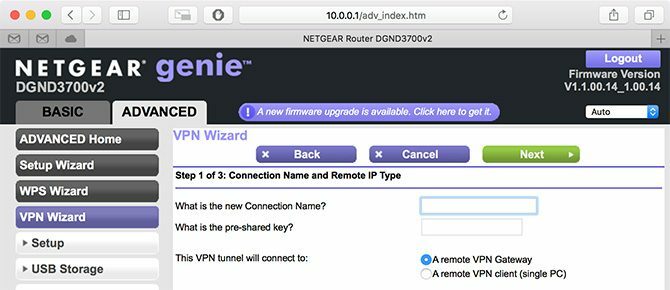
Добавете нова връзка за избрания от вас сървър. Ще трябва да получите тази информация от вашия доставчик на VPN и да добавите нова връзка за всеки сървър, който искате да използвате. Уверете се, че използвате добро описание, за да знаете къде се намира всеки сървър.
Активирайте тази връзка към маршрута всичко на вашия мрежов трафик към този сървър. Всяко устройство във вашата мрежа - включително вашия Apple TV - сега ще бъде насочено през избраната ви VPN връзка. Можете да деактивирате тази връзка (или да превключите на друг сървър), когато трябва да използвате контролния панел на вашия рутер.
Добро решение, но не и перфектно
Най-големият проблем на това решение е, че той е изцяло или нищо. Други членове на вашето домакинство не могат да гледат местно съдържание на догонваща телевизия, докато се опитвате да предавате поточно съдържание в каталога на Netflix на друга държава.
Това също забавя цялата ви мрежа, така че играта на мултиплейър игри на вашия PlayStation 4, докато гледате международни догонващи телевизионни услуги, ще доведе до ужасно игрово изживяване. Ще трябва да влезете в своя рутер и да се справите с настройките всеки път, когато искате да деактивирате или промените вашите VPN настройки.
От плюс, от гледна точка на сигурността, цялата мрежа е защитена. Добавете локален сървър за редовна употреба и няма да забележите огромен спад в скоростта, нито ще трябва да задавате VPN достъп на всяко устройство от вашето домакинство.
Метод 2: Използване на виртуален VPN рутер
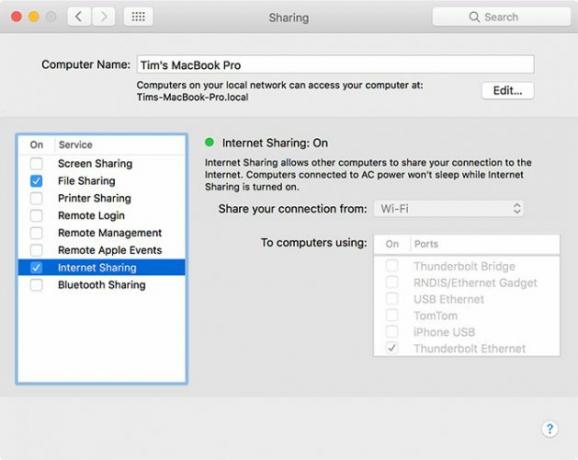
Този метод е много подобен на последния, само че вместо да използвате рутер, свързан към VPN, вие сте маршрутизиране на вашия Apple TV (и всички други свързани устройства) през друго устройство, което вече е свързано към VPN.
Това означава, че можете да маршрутирате само устройствата, които искате, през вашия VPN по избор, без да засягате цялата мрежа. Други членове на вашето домакинство все още могат да предават локални услуги на телевизия на живо в друга стая, докато гледате международно съдържание чрез вашия Apple TV.
Споделяне на VPN връзка на вашия компютър
Това е доста лесно да се направи, независимо дали използвате компютър с Mac или Windows. Можете също така да постигнете резултати с помощта на Linux (вижте нашето ръководство за използване на VPN в Linux Всичко, което потребителите на Linux трябва да знаят за инсталирането на VPNLinux по своята същност е по-сигурен от Windows. Но това не означава, че не трябва да следите как влизате в интернет. Необходима е защитна стена и все по-често става въпрос за VPN. Прочетете още ), но споделянето на връзката ви ще изисква малко повече майсторство и работа в зависимост от това кой дистрибутор използвате.
Както macOS, така и Windows 10 включват поддръжка за свързване към VPN, без да е необходим допълнителен софтуер. Някои доставчици предоставят собствен софтуер, за да направят това лесно, но всъщност нямате нужда от него. Вижте как да инсталирайте VPN на Windows 10 Как да настроите VPN в Windows 10Не сте сигурни как да настроите VPN на Windows 10? Ето едно лесно стъпка по стъпка ръководство за настройка на L2TP или IKEv2 връзка. Прочетете още .
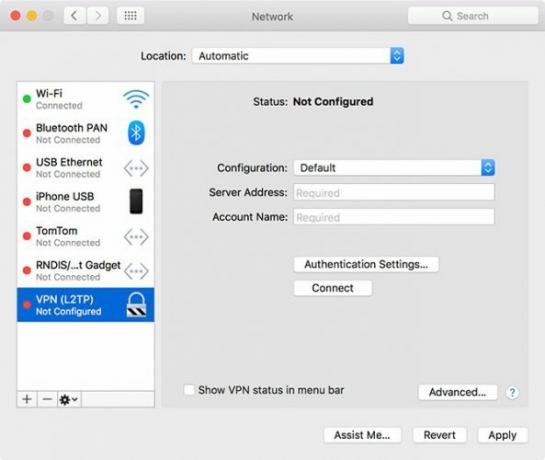
На Mac можете да се насочите Системни предпочитания> Мрежа и кликнете върху бутона плюс, за да добавите нова връзка, след което изберете VPN. Оттук използвайте идентификационните данни на вашия доставчик, за да създадете връзката и щракнете Connect. Можете също да вземете един от тези безплатни клиенти на Mac VPN на трети страни Това са най-добрите безплатни Mac VPN клиентиКак да разберете кой VPN клиент да използвате? Трябва ли да използвате собствения ап на вашия доставчик на VPN или гъвкаво решение, което може да се свърже с няколко различни услуги? Прочетете още ако искате да използвате друг протокол (като OpenVPN). (Ако имате нужда от повече помощ, можете да разберете повече за как да настроите VPN на Mac Това са най-добрите безплатни Mac VPN клиентиКак да разберете кой VPN клиент да използвате? Трябва ли да използвате собствения ап на вашия доставчик на VPN или гъвкаво решение, което може да се свърже с няколко различни услуги? Прочетете още .)
Последната стъпка е да споделите вашата интернет връзка. Можете да имате един активен тип мрежа и един споделен тип мрежа по всяко време. Това означава, че ако свържете компютъра си към вашия рутер чрез Ethernet, можете да създадете споделена Wi-Fi връзка. Не можете да споделяте Wi-Fi връзката, която вече използвате като друга безжична гореща точка, освен ако нямате резервен USB Wi-Fi адаптер.
Най-добрият метод е да свържете компютъра си директно към вашия рутер и да създадете Wi-Fi гореща точка, тъй като можете да свържете няколко устройства към една споделена Ethernet връзка. Вижте нашето ръководство за създаване на Wi-Fi гореща точка с Windows Превърнете Windows в Wi-Fi гореща точка и споделете вашата интернет връзкаИмате интернет връзка чрез мрежов кабел. Можете ли да споделяте безжично тази връзка с други устройства? Можете ли да накарате вашия компютър Windows да работи като WiFi рутер? Накратко: Да! Прочетете още или нашето урок за споделяне на интернет връзката на вашия Mac Как да споделяте интернет връзката на вашия Mac, използвайки OS XСподелянето на интернет връзката на вашия Mac отнема само няколко кликвания и дори можете да настроите импровизиран WiFi гореща точка, без да инсталирате софтуер на трети страни. Прочетете още .
Персонализиран подход за споделяне на VPN
Този метод ви позволява да ограничите VPN до вашия Apple TV и други поточни устройства, вместо да пренасочвате целия си мрежов трафик. По-скоро е временно решение, особено ако мрежовото ви оборудване е на неудобно местоположение (за което ще ви трябва лаптоп).
Достатъчно лесно е да настроите обаче и да включите или изключите вашата VPN или да промените сървъра, с който сте свързан, е доста просто. Можете дори да инсталирате собствен софтуер на вашия доставчик на VPN, за да улесните тази част.
По-специално за потребителите на MacBook това решение ще изисква инвестиция в адаптер Thunderbolt към Ethernet, тъй като Apple не е включила Ethernet порт в MacBooks от известно време.
Метод 3: DNS тунелиране
Крайният метод изобщо не включва VPN. Много VPN услуги предоставят услуги за тунелиране на DNS като част от техните VPN пакети, докато други продават тази услуга отделно. Някои услуги продават DNS тунели отделно, много услуги го отнасят с различно име като MediaStreamer на ExpressVPN.
Някои услуги като ExpressVPN ще изискват използването на безплатни динамични доставчици на DNS (DDNS) 5-те най-добри безплатни динамични DNS доставчициDDNS услуга може да ви помогне да се свържете с домашния си компютър, докато сте в движение. Ето най-добрите безплатни доставчици на динамични DNS, които трябва да вземете предвид. Прочетете още за да поддържате вашия IP адрес актуален. Други, като UnoTelly, просто изискват да влезете в контролния панел, за да актуализирате адреса си ръчно.
След като се регистрирате за акаунт, който поддържа тунелиране на DNS и конфигуриран DNS, когато е необходимо, отидете на Настройки> Мрежа на вашия Apple TV и изберете едно от тях Wi-Fi или Ethernet за конфигуриране на тази конкретна мрежа. Превъртете надолу към DNS и въведете съответния IP адрес според инструкциите на вашия доставчик.
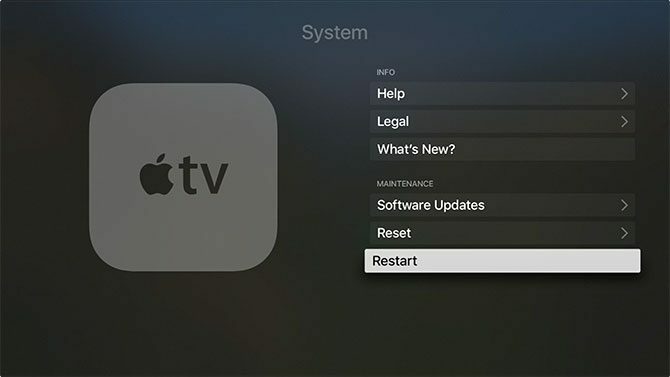
Оттук просто рестартирайте вашия Apple TV под Настройки> Система> Рестартиране и съдържанието, заключено за региона, трябва (надяваме се) сега да бъде достъпно за вас. Доставчикът ви трябва да борави с повечето важни бек-ендове, въпреки че често е възможно да настроите местоположението си, за да отключите конкретни локални услуги.
Лесен за използване, но лесно победен
DNS тунелирането беше най-добрият метод за достъп до съдържание, заключено в региона. За разлика от VPN връзките, можете да получите достъп до съдържание с максималната скорост, която вашата интернет връзка ще позволи. Не е необходимо да се свързвате с различни мрежи за различно съдържание, тъй като доставчикът обработва това на база услуга по услуга.
Но тежки хитове като Netflix и BBC iPlayer започнаха да пробиват тунели на DNS преди няколко години и въведоха по-добра защита срещу него. Много приложения сега изпълняват персонализирани DNS прегледи, за да заобиколят дори DNS настройките на ниво OS.
Най-добрият метод за използване на VPN на Apple TV
Използването на VPN означава по-добра сигурност и по-надежден достъп до съдържание, заключено в региона. Цената е скорост, тъй като общата ви скорост ще бъде ограничена от скоростта на VPN връзката. За сравнение, DNS услугите са светкавично бързи, но често не достигат, тъй като доставчиците на съдържание вече могат лесно да ги заобиколят.
За много потребители вторият метод (използвайки виртуален рутер) осигурява най-голяма гъвкавост. Няма да загубите скорост на интернет в цялата си мрежа, а VPN връзката вероятно ще работи много по-добре за съдържание, заключено в региона, отколкото би DNS сървърът.
Ако сигурността е вашият приоритет номер едно, първият метод също е идеален. Това, че не е необходимо да настройвате VPN на всяко устройство, прави лесно да обезопасите всичко с една бърза стъпка. При условие, че сървърът е сравнително близо до вас, вашата скорост на интернет се надяваме, че няма да попадне прекалено много.
Все още търсите VPN? Може да се интересувате от най-добрите VPN мрежи според Reddit Най-добрият VPN според RedditНо с толкова много VPN на пазара, как да решите кой да използвате? Проверихме най-добрите подредове и нишки на Reddit, за да получим най-добрите VPN препоръки. Прочетете още , но лично препоръчваме ExpressVPN. Използвайте тази връзка, за да спестите 49% от ExpressVPN днес!
Тим е писател на свободна практика, който живее в Мелбърн, Австралия. Можете да го последвате в Twitter.